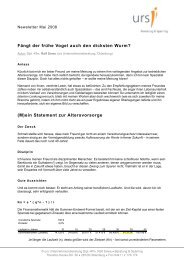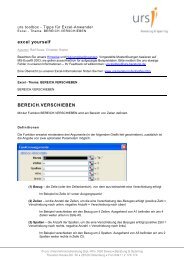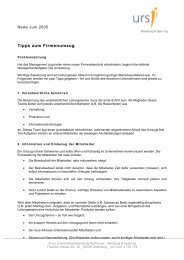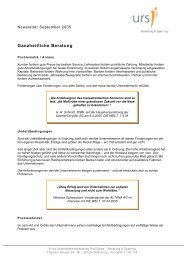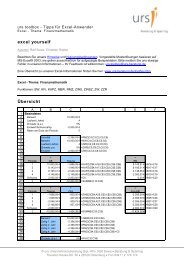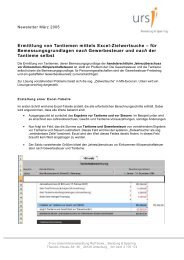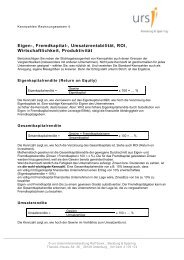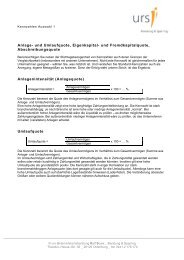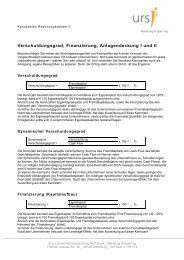Excel - Basics 3 - Urs Beratung & Sparring - Ralf Sowa
Excel - Basics 3 - Urs Beratung & Sparring - Ralf Sowa
Excel - Basics 3 - Urs Beratung & Sparring - Ralf Sowa
Sie wollen auch ein ePaper? Erhöhen Sie die Reichweite Ihrer Titel.
YUMPU macht aus Druck-PDFs automatisch weboptimierte ePaper, die Google liebt.
Gruppierung<br />
Eine weitere Möglichkeit, Spalten auszublenden, bietet die Funktion Gruppierung.<br />
Spalten gruppieren<br />
Markieren Sie die Spalte A, wählen<br />
� Daten<br />
� Gruppierung und Gliederung<br />
� Gruppierung<br />
Wiederholen Sie dies für Spalten D bis F: Spalten markieren<br />
� Daten<br />
� Gruppierung und Gliederung<br />
� Gruppierung<br />
© urs Unternehmensberatung <strong>Ralf</strong> <strong>Sowa</strong> _ <strong>Beratung</strong> & <strong>Sparring</strong><br />
Theodor–Heuss–Str. 36 _ 26129 Oldenburg _ fon 0441.2 176 174<br />
<strong>Excel</strong> - <strong>Basics</strong> 3 - Seite 9 von 11<br />
Oberhalb der Tabellendaten wird nun ein weiterer Bereich eingeblendet: Vorn links die Zahlen 1 und 2<br />
(Ebenen) in einem Kästchen, ein schwarzer Balken, der sich über die definierten Spalten zieht, und rechts<br />
ein Minus-Zeichen in einem Kästchen:<br />
Wenn Sie auf das Symbol rechts klicken, wird die Spalte A ausgeblendet. Das Symbol in dem Kästchen<br />
ändert sich dabei: aus dem vorherigen Minuszeichen darin, wird nun ein Pluszeichen.<br />
Klicken Sie auf das Pluszeichen, werden die drei Spalten wieder eingeblendet.<br />
Klicken Sie auch einmal links auf das Symbol mit der 1 und das mit der 2 – auch damit werden die Spalten<br />
ein- und ausgeblendet. Dies betrifft auch die gruppierten Spalten D bis F.